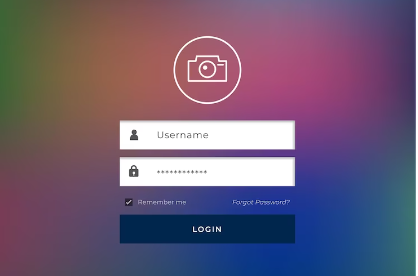Saat ini sosial media merupakan sarana informasi serta media untuk berkarya. Dan instagram merupakan salah satu platform media sosial terbesar didunia.
Platform yang satu ini memungkinkan kamu untuk menemukan foto atau video singkat dari seluruh negara. Sejak diluncurkan 2010, platform jejaring sosial yang dimulai dengan fokus konten foto ini mengalami banyak perubahan dan pembaharuan, terutama setelah diakuisisi oleh Facebook Inc. sekarang Meta Inc pada 2012. Akan tetapi, peningkatan popularitas tersebut semakin menjadikan Instagram sebagai sebuah aplikasi yang paling banyak diincar oleh hacker atau para peretas.
Sayangnya, masih banyak pengguna yang belum mengetahui cara mengganti password Instagram. padahal langkah ini sangat diperlukan agar dapat menjaga keamanan akun. Instagram merupakan salah satu media sosial dengan banyak pengguna. Bagi akun yang memiliki banyak followers biasanya menjadi incaran para peretas.
Tidak hanya Selebgram, akun Fan Base atau Online Shop juga berpotensi di retas jika memiliki pengikut banyak. Karena itu artikel ini akan mengulas cara mengubah password Instagram bagi pengguna yang belum tahu caranya.
Cara Mengganti password Instagram Di Handphone
Metode pertama, yang sangat mudah dan kami rekomendasikan untuk mengganti password Instagram adalah dengan menggunakan ponsel cerdas berbasis android. Caranya pun ada dua macam, yaitu melalui aplikasi Instagram langsung dan bisa juga melalui browser.
1. Melalui Aplikasi Instagram
- Buka aplikasi Instagram dan masuk ke akun Anda
- Buka menu Pengaturan
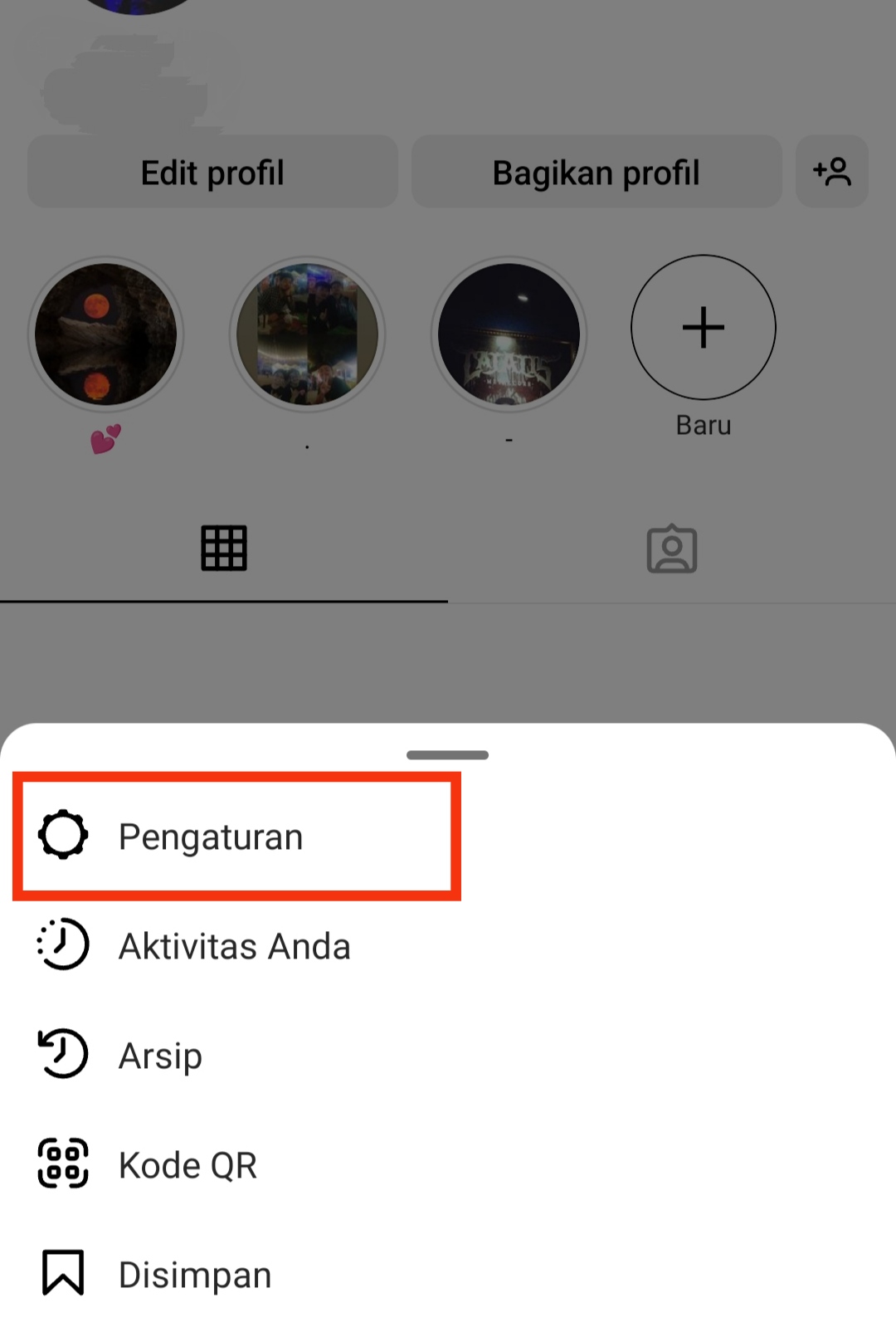
- Pilih opsi “Keamanan”
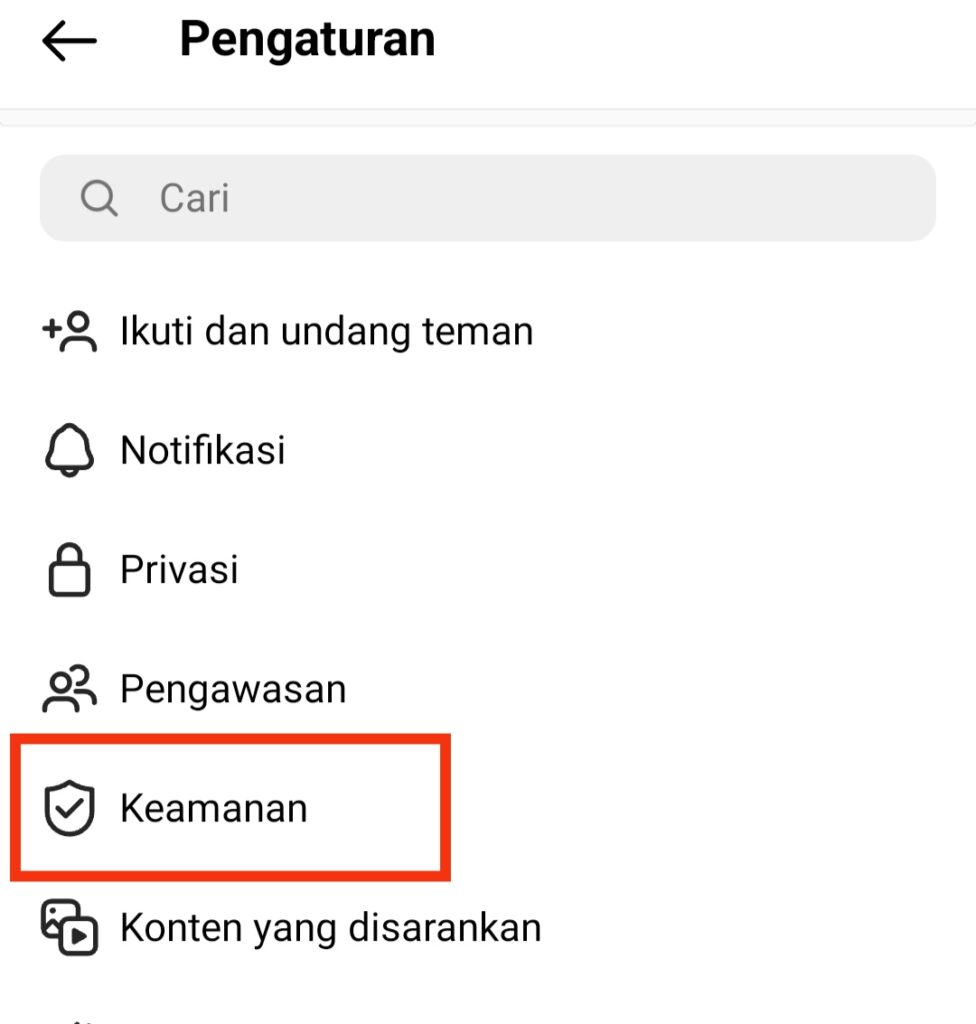
- Pilih opsi “Kata Sandi/Password”
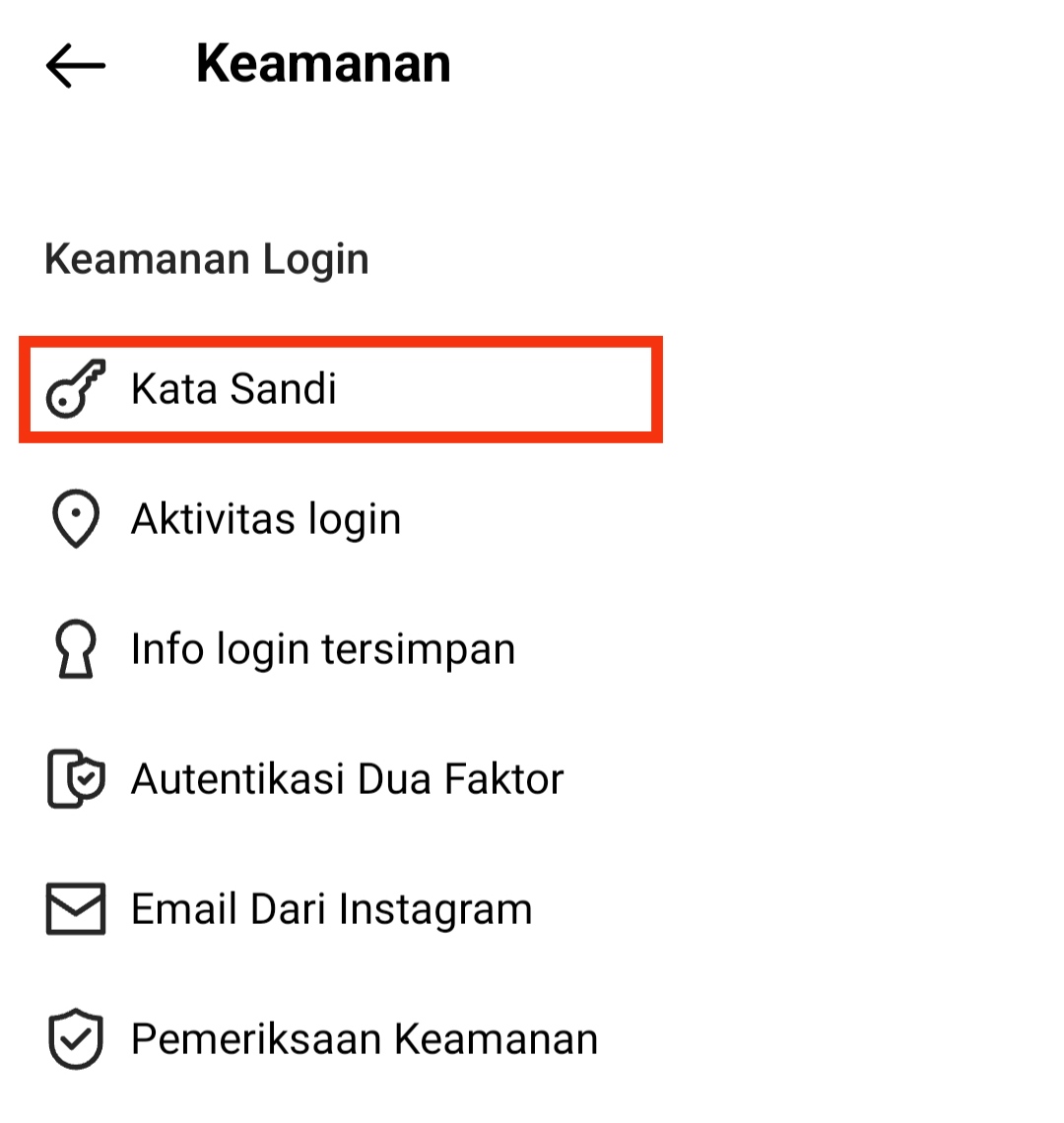
- Masukkan kata sandi lama dan kata sandi baru
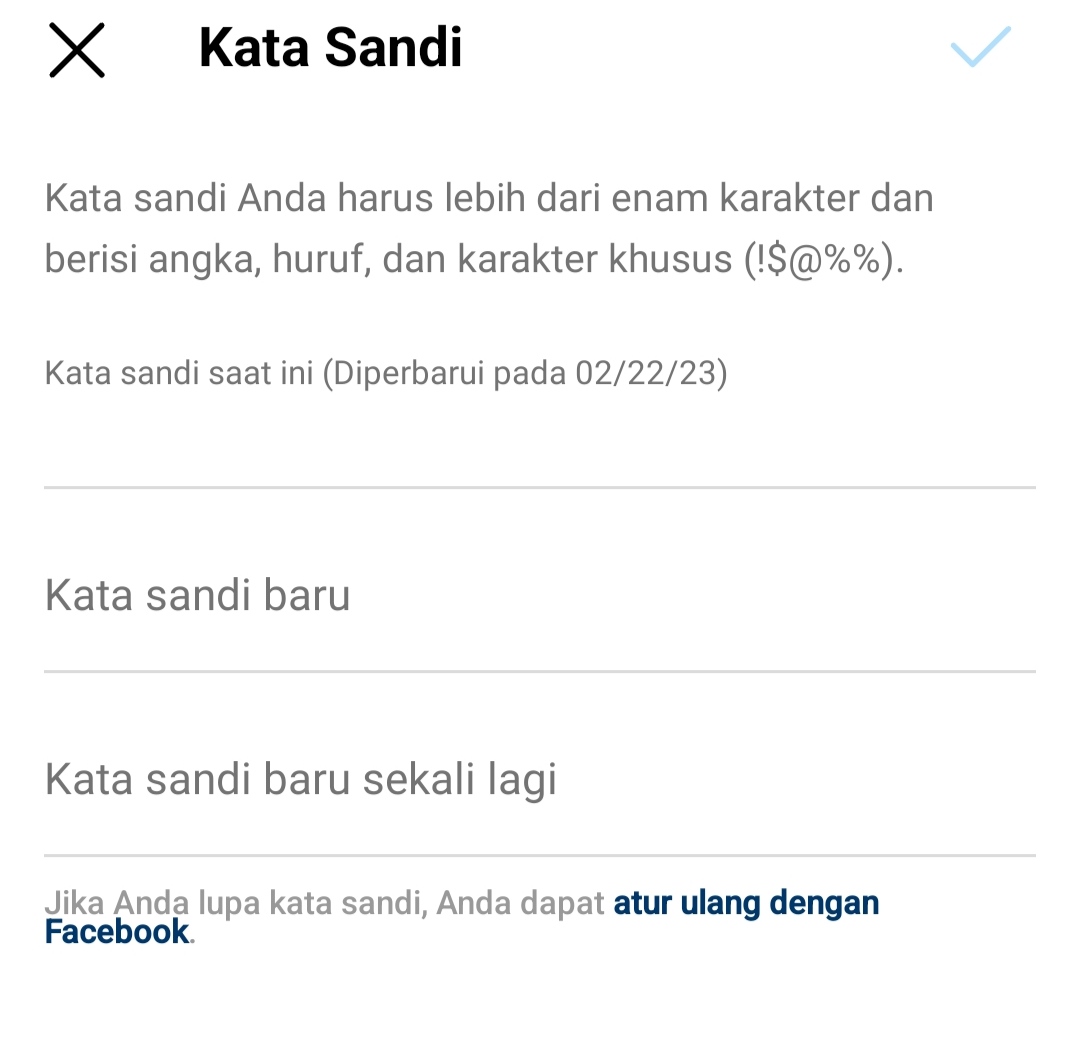
- Konfirmasi password baru Anda
- Simpan perubahan
Setelah Anda mengonfirmasi password baru Anda, Instagram akan memberi tahu Anda bahwa password Anda telah berhasil diubah. Pastikan untuk menyimpan perubahan tersebut dengan menekan tombol “Simpan” untuk menghindari kehilangan perubahan yang sudah Anda buat.
Dalam beberapa kasus, Instagram mungkin meminta Anda untuk masuk kembali ke akun Anda dengan menggunakan password baru Anda untuk mengonfirmasi bahwa password baru Anda berhasil diubah. Jika demikian, cukup masukkan password baru Anda dan Anda akan dapat mengakses akun Anda seperti biasa.
2. Mengganti Password Instagram Browser/Chrome
Langkah-langkah Mengganti Password Instagram dengan Browser Google Chrome:
- Buka dan jalankan aplikasi Google Chrome.
- Dibagian address bar, ketik dan kunjungi website www.instagram.com
- Login dengan akun Instagram pribadi/bisnis anda.
- Lalu tap icon foto Profil Instagram anda.
- Tap icon Pengaturan di pojok kiri atas. Kemudian pilih Change Password.
- Input dan masukkan Kata sandi saat ini, Kata sandi baru, dan Kata sandi baru sekali lagi.
- Setelah selesai, tekan tombol Change Password.
3. Mengganti Password Instagram di iPhone
Bagi pengguna iPhone, ada juga cara mudah untuk mengganti password Instagram menggunakan iPhone yang anda miliki saat ini. Langkah-langkahnya pun hampir sama seperti di ponsel android. Untuk lebih jelasnya simak panduan mudah berikut ini.
- Untuk memulai, buka dan jalankan aplikasi Instagram. Jika belum punya, anda bisa download & install aplikasi IG via App Store.
- Setelah aplikasi IG terbuka, langsung saja Login atau Masuk dengan akun Instagram pribadi/bisnis anda.
- Setelah masuk, anda bisa langsung tekan icon foto Profil anda.
- Tap icon Opsi ≡ di pojok kanan atas.
- Pilih Pengaturan.
- Selanjutnya pilih Keamanan.
- Lalu pilih dan tekan Kata Sandi.
- Input dan masukkan Kata sandi saat ini, Kata sandi baru, dan Kata sandi baru sekali lagi.
- Setelah selesai, klik icon Centang √ di pojok kanan atas.
4. Mengganti Password Instagram Melalui PC atau laptop
Metode selanjutnya, adalah cara mengganti password Instagram di PC/Laptop. Dimana langkahnya bisa dilakukan dengan bantuan browser favorit anda baik Google Chrome, Mozilla Firefox, atau browser lainnya. Untuk lebih detailnya, simak panduan langkah beserta tahapannya berikut ini.
- Untuk awal proses, tentunya anda harus membuka aplikasi browser di PC/Laptop anda.
- Setelah itu, anda bisa ketikkan www.instagram.com di address bar kemudian kunjungi situs Instagram tersebut.
- Setelah web Instagram terbuka, langsung saja Login atau Masuk menggunakan akun Instagram yang anda miliki.
- Input nomor telepon atau username IG atau email beserta password Instagram anda saat ini.
- Setelah dapat login, klik icon foto Profil di pojok kanan atas.
- Lalu pilih Settings.
- Lihat list menu di samping kiri, untuk ganti password maka anda bisa klik Change Password.
- Input dan masukkan Old Password (Kata sandi lama/saat ini), New Password (Kata sandi baru), dan Confirm New Password (Ketik kata sandi baru sekali lagi).
- Setelah selesai, klik tombol Change Password.
Tips Membuat Password Aman
Untuk melindungi akun IG dari hacker dan orang jahat, Anda juga harus memilih password dengan benar. Mengganti password secara rutin tentu tidaklah cukup jika password Instagram yang Anda gunakan mudah ditebak. Password dengan tingkat keamanan yang rendah tentu mudah dibobol sehingga rawan terjadi pencurian akun.
1. Hindari Hal Yang Berhubungan Dengan Informasi Pribadi
Jangan pernah menggunakan kata sandi Instagram yang berhubungan dengan kehidupan pribadi Anda. Contohnya seperti tanggal lahir, tempat lahir, makanan kesukaan, nomor telepon, dll. Para pencuri akun Instagram akan dengan mudah mengambil data Anda jika Anda menulis password yang berhubungan dengan kehidupan pribadi Anda.
2. Gunakan Kata Unik
Anda juga dapat menggunakan kata-kata aneh atau yang belum pernah terpikirkan oleh Anda untuk dijadikan kata sandi Instagram. Salah satu contohnya adalah sapiterbangdiawan, kukukakigatal, rodakeretabocor, dll. Yang jarang diperhatikan orang dan hanya Anda yang mengetahuinya, akan meningkatkan keamanan password akun Instagram Anda.
Dengan begitu orang akan kesulitan membobol akun Anda. Namun perlu diingat, jangan sampai lupa dengan kata sandi yang telah anda ubah.
4. Menggunakan Kombinasi Huruf Dan Angka
Selanjutnya, Anda dapat membuat password dengan kombinasi huruf dan angka yang tidak biasa. Misalnya sapiterbangdiawan1830, 62kukukakigatal02, atau r0d4k3r3t4b0c0r. Password dengan kombinasi huruf dan angka akan meningkatkan keamanan akun Anda.
5. Pakai Kombinasi Huruf Besar Dan Kecil
Selain menggunakan huruf dan angka, Anda juga bisa menggunakan kombinasi huruf besar dan huruf kecil. Dengan Anda membuat kombinasi huruf besar dan kecil, tingkat kerumitan password akun IG Anda tentu semakin tinggi. Contohnya saPiterBanGdiaWan1830, 62kuKUkAkiGTal02, atau r0D4k3r3T4b0c0R.
6. Pastikan Jumlah Karakter Cukup Panjang
Salah satu indikator kesulitan password adalah banyaknya karakter yang digunakan. Saat ini semua password diwajibkan memiliki jumlah minimal karakter sebanyak 8 karakter. Semakin banyak karakter yang digunakan, kemungkinan akun Anda dicuri menjadi lebih kecil. Ketiga contoh password diatas memiliki lebih dari 8 karakter sehingga memenuhi ciri-ciri password yang aman untuk Instagram Anda.
Kesimpulan
Mengganti password Instagram sangatlah mudah dan cepat. Dengan hanya beberapa langkah sederhana, Anda dapat memastikan keamanan dan privasi akun Instagram Anda dengan mengganti password secara teratur dan menggunakan password yang kuat dan unik. Pastikan untuk selalu menjaga informasi login Anda dengan aman dan tidak memberikannya kepada siapa pun, serta aktifkan fitur keamanan yang ada pada instagram.
Luangkan waktu untuk mengganti kata sandi secara berkala untuk menjaga keamanan akun dari peretas. Dan gunakan kombinasi password yang unik agar tidak mudah ditebak. Semoga bermanfaat. Jangan lupa share/bagikan artikel ini ke teman-teman anda.
Demikian artikel mengenai cara mengganti password instagram, semoga artikel ini bermanfaat. Terima Kasih !